
Додавання ключових слів до фотографій і відео на Mac
Ключові слова — це позначки або мітки, які ви додаєте до фотографій для полегшення їх пошуку. Після призначення ключових слів фотографіям ви зможете легко знаходити знімки за цими ключовими словами.
Відкрити програму «Фотографії»
Додавання або вилучення ключових слів у вікні «Досьє»
Перейдіть до програми «Фотографії»
 на своєму Mac.
на своєму Mac.Виберіть фотографії, у які потрібно додати ключові слова.
Клацніть
 на панелі інструментів.
на панелі інструментів.У вікні «Досьє» клацніть поле «Додати ключове слово» (або поле з іншими ключовими словами, якщо вони вже додані), а потім введіть ключове слово й натисніть Return, щоб додати його до фото.
Під час введення програма «Фотографії» пропонуватиме раніше використані ключові слова. Щоб видалити ключове слово, виберіть його та натисніть клавішу Delete.
Завершивши, закрийте вікно «Досьє».
Додавання або вилучення улюблених ключових слів у Менеджері ключових слів
Використовуйте Менеджер ключових слів для призначення ключових слів вибраним фотографіям і керування списком ключових слів.
Перейдіть до програми «Фотографії»
 на своєму Mac.
на своєму Mac.Виберіть оден або кілька фото, а потім оберіть Вікно > Менеджер ключових слів.
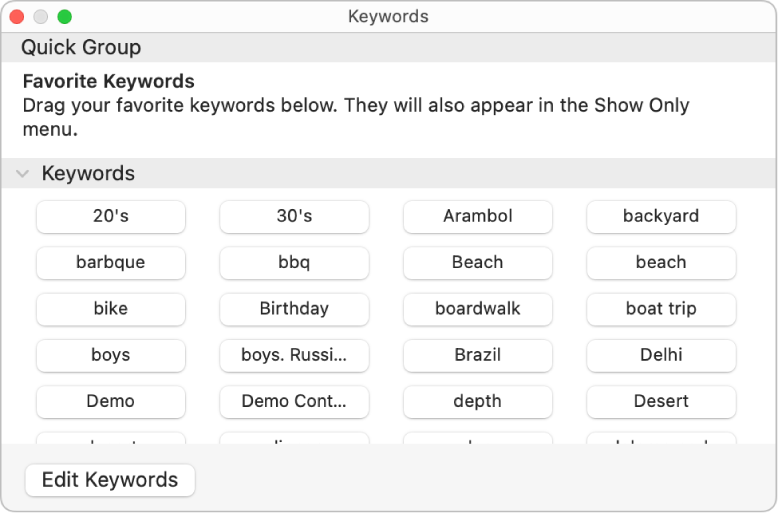
Щоб призначити ключові слова до вибраних фото, клацніть ключові слова.
Щоб вилучити ключове слово, клацніть його знову.
Щоб відредагувати список ключових слів, виконайте будь-яку з наведених нижче дій:
Додавання ключового слова в список ключових слів. Натисніть кнопку «Редагувати ключові слова», натисніть кнопку «Додати» (+) і введіть нове ключове слово.
Редагування ключового слова. Натисніть кнопку «Редагувати ключові слова», клацніть потрібне ключове слово, натисніть «Перейменувати» та введіть зміни.
Видалення ключового слова зі всіх фото. Натисніть кнопку «Редагувати ключові слова», виберіть ключове слово, яке потрібно видалити, а потім клацніть кнопку «Видалити» (–).
Додавання або змінення клавіатурного скорочення для ключового слова. Натисніть кнопку «Редагувати ключові слова», виберіть ключове слово, клацніть «Сполучення клавіш» а потім введіть потрібну комбінацію.
Налаштування короткого списку часто використовуваних ключових слів
Можна створити короткий список найуживаніших ключових слів, який дасть змогу призначати їх швидше. Налаштувавши короткий список, можна використовувати клавіатурні скорочення для призначення ключових слів вибраним фотографіям.
Перейдіть до програми «Фотографії»
 на своєму Mac.
на своєму Mac.Виберіть «Вікно» > «Менеджер ключових слів».
Перетягніть ключові слова в область «Група швидкого доступу» в Менеджері ключових слів.
Кожному ключовому слову з короткого списку буде призначено скорочення, щоб ви мали змогу швидко призначати ключові слова фотографіям.
Кючові слова, додані в область «Група швидкого доступу», також відображаються у спливному меню «Фільтр». Потім ви можете вибрати ключове слово в меню, щоб відображати елементи з цим ключовим словом. Перегляньте статтю про пошук фото і відео.
Пошук фотографій за ключовим словом
Перейдіть до програми «Фотографії»
 на своєму Mac.
на своєму Mac.Клацніть поле пошуку на панелі інструментів, а потім введіть ключове слово в полі пошуку.
Під час введення внизу поля для пошуку зʼявляються пропозиції запитів. Можна ввести кілька слів, розділивши їх пробілами, щоб використати кілька ключових слів.
Щоб знову відобразити всі фото після завершення пошуку, клацніть «Скасувати».